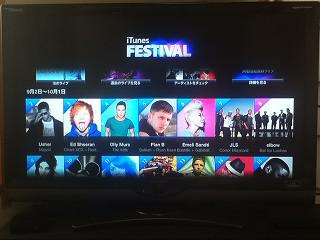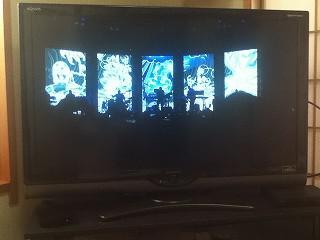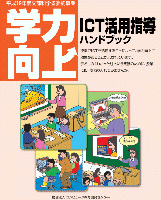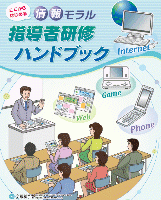ICT活用、iPad / iPhone関連の最新記事は 『ICTダイアリー』 に移動。
 iOS用MIDIキーボード 【iRig KEYS】が登場!
iOS用MIDIキーボード 【iRig KEYS】が登場!
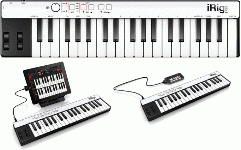 これまで、iPad / iPhone / iPod Touchに直接接続できるMIDIキーボードはLINE6の【Mobile Keys】だけでしたが、IK Multimediaから同様のMIDIキーボード【iRig KEYS】が今年の秋に登場するようです。
これまで、iPad / iPhone / iPod Touchに直接接続できるMIDIキーボードはLINE6の【Mobile Keys】だけでしたが、IK Multimediaから同様のMIDIキーボード【iRig KEYS】が今年の秋に登場するようです。
 情報モラルと『道徳』 ビデオ掲載!【更新】
情報モラルと『道徳』 ビデオ掲載!【更新】
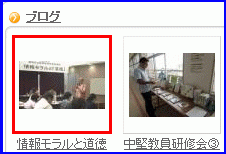 去る8月10日に実施した情報モラルと『道徳』講座のビデオを、AIPOのブログに掲載いたしました。
去る8月10日に実施した情報モラルと『道徳』講座のビデオを、AIPOのブログに掲載いたしました。この講座は、受講された方からたいへん好評で、もっと多くの人に受講して頂きたかったという声も多かったことから、研究所の記録用として録画したビデオをIT指導員がネット配信用に加工して掲載したものです。AIPOにログイン して
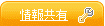 のタブからご覧下さい。
のタブからご覧下さい。ビデオは、地域イントラ内のサーバーに設置してあるため、浦添市立小中学校または浦添市教育委員会でのみ視聴可能です。
2時間20分と長時間のビデオではありますが、講師に横山利弘氏、行本美千子氏、平松茂氏の3名の方をお招きし、充実した内容で実施された講座を、都合の良い時間に視聴可能にしてありますので、興味のある方は是非、AIPOのブログよりご覧下さい。(2012/08/27 記事掲載)
8/29日、情報モラルと『道徳』講座のビデオをDVD化しました。借用希望の学校は教育研究所図書室までご連絡下さい。
情報モラルと『道徳』 ・・・8/10の講座の様子
 ICT活用・情報モラル教育に役立つサイト!
ICT活用・情報モラル教育に役立つサイト!
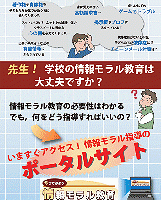
夏期講座の中で、ICT活用・情報モラル教育に役立つサイトがあることを紹介しましたが、実際に役立つサイトを過去に掲載したものも含めて、まとめて掲載します。
ウェブ上で提供されている資料・学習コンテンツを試して頂き、教材を作るのではなく『教材をウェブで探す』という方法もあることを是非体験して下さい。
 やってみよう 情報モラル教育 【平成19年度文部科学省委託事業】
やってみよう 情報モラル教育 【平成19年度文部科学省委託事業】 やってみよう 情報モラル教育 【平成18年度文部科学省委託事業】
やってみよう 情報モラル教育 【平成18年度文部科学省委託事業】 【文部科学省】
【文部科学省】授業におけるITの活用を進めるための取組や、ITを活用した生涯学習の普及を図るための取組を紹介しています。
 校内LAN用ノートPC活用研修・iPad2活用研修について【再掲載】
校内LAN用ノートPC活用研修・iPad2活用研修について【再掲載】
IT指導員の動向については『IT指導員のページ』をご覧下さい。
 校内LAN用ノートPC活用研修は、校内LAN活用環境の整備に伴って出来ることが増えている校内LAN用ノートPCについてアピールを行なう目的で実施するもので、ネットワーク対応の複合機やドキュメントスキャナが配備されている学校現場でしか実施出来ません。
校内LAN用ノートPC活用研修は、校内LAN活用環境の整備に伴って出来ることが増えている校内LAN用ノートPCについてアピールを行なう目的で実施するもので、ネットワーク対応の複合機やドキュメントスキャナが配備されている学校現場でしか実施出来ません。電子教科書・校内LANコンテンツ・ICT機器の校内LAN用ノートPCでの活用は、益々増えていくものと思われますので、IT指導員の派遣期間内に時間を調整して、ぜひ実施して下さい。
 校内LAN用ノートPCの活用について.pdf
校内LAN用ノートPCの活用について.pdf【IT指導員・校内研活用事例】
IT指導員派遣期間中のICT研修【港川小】(2012/06/14)
電子教科書活用研修 【内間小】(2012/05/18)
ICT校内研サポート【内間小】(2012/05/15)
PC校内研【神森小・5学年】(2012/05/09)
PC校内研【神森小】(2012/05/08)
ICT校内研【港川小】(2012/04/04)
【関連記事】
 デジタル教材作成ヒント掲示板
デジタル教材作成ヒント掲示板デジタル教材作成に使える ソフト紹介
パソコンで表示されるものをPDF化
 iPad2活用研修は校内LAN用ノートPCの活用を発展させるもので、研究所職員が個人で所有するiPad2等の機器と、地デジテレビがあればどこでも実施可能なため、当日依頼されてもすぐに対応可能です。
iPad2活用研修は校内LAN用ノートPCの活用を発展させるもので、研究所職員が個人で所有するiPad2等の機器と、地デジテレビがあればどこでも実施可能なため、当日依頼されてもすぐに対応可能です。出前講座の形で、研修を希望する学校に訪問して実施致します。また、教育研究所に来所した際に、声をかけて頂ければすぐにお見せ出来ます。
iPad2活用研修に使う目的で、『児童生徒の発表資料を瞬時に提示』、『遠隔地交流学習』、『プレゼン資料作成』、『音楽制作』、『動画編集』 の5つの記事を掲載しております。受講される方は、事前にご覧になることで理解が深まると思います。
 プレゼンツールとしてのiPad2_iPone4S.pdf
プレゼンツールとしてのiPad2_iPone4S.pdf 校内PCとiPad2の違い.pdf
校内PCとiPad2の違い.pdf AirPlayミラーリングとは.pdf
AirPlayミラーリングとは.pdf
 AppleTVをお持ちの先生方へ!
AppleTVをお持ちの先生方へ!
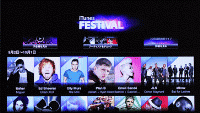
AppleTVをお持ちの先生方は、教室の地デジテレビに無線でiPadやiPhoneをつなぐ目的でAppleTVを購入された方がほとんどだと思われますが、本来AppleTVは、ホームネットワーク上のパソコンに保存された音楽やビデオ・YouTube・インターネット等を地デジテレビに映して楽しむ機器です。これを機会に、自宅の地デジテレビでAppleTVの『娯楽』の部分も試してみてはいかがでしょうか。

iPhone・iPadから観る「iTunes Festival 2012」を見るためのアプリ。
アプリでは出演アーティストの予定が日本語で確認でき、ライブ映像の配信が始まる9月2日早朝から利用できます。

現在、9/2日から9/8日に行なわれたライブを見ることができますが、9/3日のEd Sheeran、9/4日のThe Milk、9/5日のRyan Keen、9/8日のelbowがいい感じでした。特にRyan Keenがアコギ1本で行なうライブは圧巻でした。